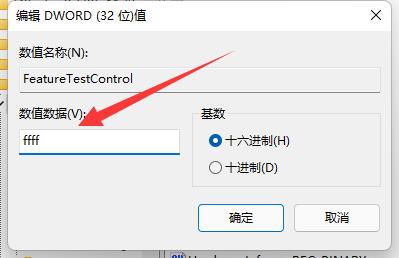Win11调节亮度没反应怎么办?在我们平常电脑的的使用中会将电脑屏幕调整到眼睛看起来舒适的亮度,但是却有用户遇到了屏幕亮度调节失灵的情况,对此有没有什么方法解决呢?本期教程小编就为大家带来Win11调节亮度失灵的解决方法,我们一起来看看吧。
解决方法:
第一步,同时按下键盘“Win+R”打开运行。
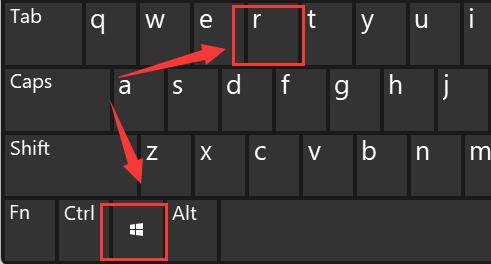
第二步,在其中输入“regedit”回车确定打开注册表。
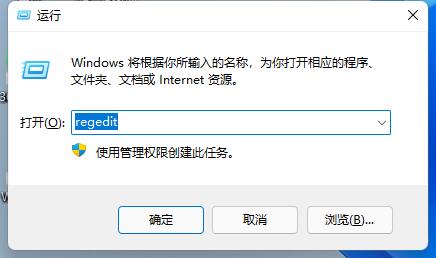
第三步,将“计算机HKEY_LOCAL_MACHINESYSTEMControlSet001ControlClass{4d36e968-e325-11ce-bfc1-08002be10318}”复制进上方路径。
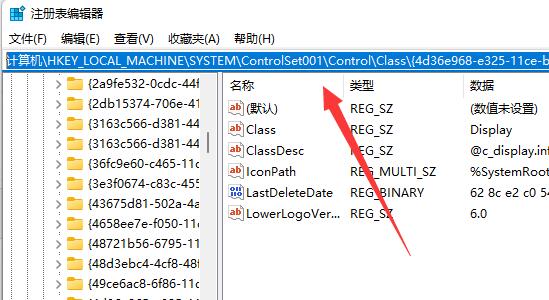
第四步,点击左边的“0000”文件夹,双击打开“FeatureTestControl”。
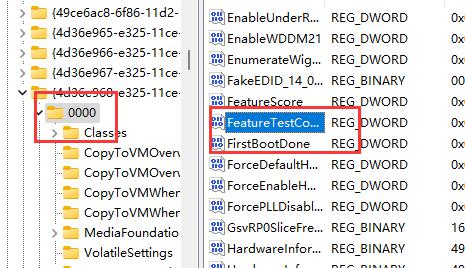
第五步,将数值数据更改为“ffff”,点击“确定”,再重启电脑即可正常调节亮度。